reklama
Většina sociálních médií umožňuje uživatelům nahrávat obrázky a videa prostřednictvím mobilního telefonu. Je to součást lákání platforem sociálních médií, jako je Instagram: rychlým stiskem tlačítka a focením se můžete publikovat nebo vysílat do světa.
Alespoň to může platit pro některé z nás.
Jiní, včetně perfekcionistů a profesionálů, trvají na úpravách svých fotografií a videí mimo Instagram před nahráním retušovaných médií zpět na jejich účty Instagram. Pokud spadnete do druhé skupiny, přečtěte si dále a zjistěte všechny způsoby, jak můžete editovanou práci nahrát na Instagram!
Poznámka: Tento článek předpokládá, že již znáte Instagram platformu sociálních médií. Pokud tomu tak není, podívejte se nejprve na naše tipy a triky pro používání Instagramu jako profesionála 10 skvělých triků, které vám pomohou používat Instagram jako profesionálVždy pokrýváme ty nejlepší úžasné triky a nápady Instagramu. Ale nabízím vám deset tipů a triků, které jsem našel a které vám konkrétně pomohou stát se profesionálem v sociální síti. Přečtěte si více .
Jak nahrát na Instagram z vašeho PC
Přepínání mezi počítačem a telefonem může být obtížné pouze za účelem nahrání obrázku. Koneckonců, žijeme ve věku Internet věcí Co je to internet věcí?Co je to internet věcí? Zde je vše, co o něm potřebujete vědět, proč je to tak vzrušující a některá rizika. Přečtěte si více .
Co když na prvním místě nemáte smartphone? Těžko tomu uvěřit. Zde je však návod, jak nahrát fotografie a videa z Instagramu z vašeho počítače.
Pomocí Google Chrome
Funkce vývojářů v internetových prohlížečích jsou krásné, ale často nevyužité věci. Věděli jste například, že můžete emulovat mobilní aplikace a weby přímo z prohlížeče Google Chrome?
Chcete-li začít, přihlaste se k účtu Instagram stejným způsobem jako v prohlížeči. Poté přejděte na svou stránku profilu kliknutím na ikonu profilu v pravém horním rohu stránky.
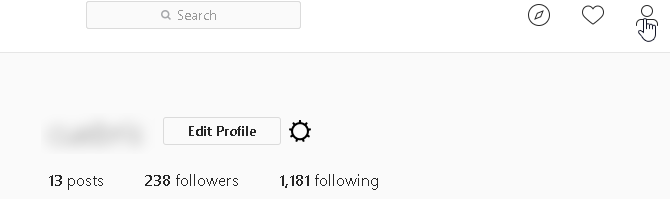
Na stránce klikněte pravým tlačítkem na prázdné místo a vyberte možnost Kontrolovat. Tím se otevře stránka Inspect, kterou vývojáři používají k testování a kopírování kódu.
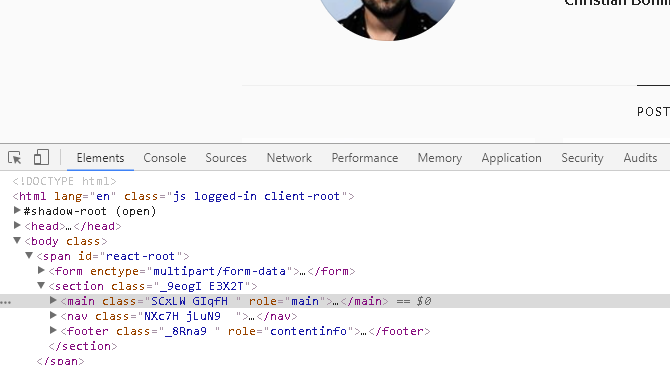
Klikněte na tři vodorovné tečky (ikona výchozí možnosti) na pravou stranu okna a vedle ikony Dock side volba. Tím se posune rozložení panelu Inspect doprava.
Poté klikněte na ikona zařízení umístěné v pravé horní části vodorovného panelu Inspect (také obrázky nahoře, vedle Elementy karta). Při přejetí myší by si měl přečíst „Přepnout panel nástrojů zařízení“. A panel malých voleb by se měla objevit na vaší webové stránce Instagram.
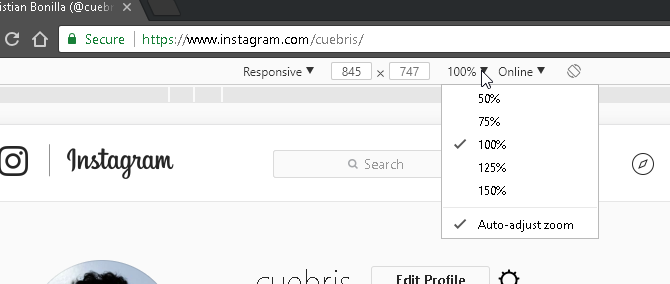
Změňte možnosti, jak uznáte za vhodné, aby se vaše stránka zobrazovala správně. Tato stránka by měla být také uspořádána, aby se více podobala mobilnímu prohlížeči.
Poté změňte Citlivý kliknutím na rozbalovací nabídku a výběrem vašeho mobilního operačního systému. Vyberu si Samsung S5 možnost, protože jsem uživatel systému Android. Nakonec by se měla objevit vaše stránka a měly by se objevit vaše spodní ikony - včetně ikony nahrávání.
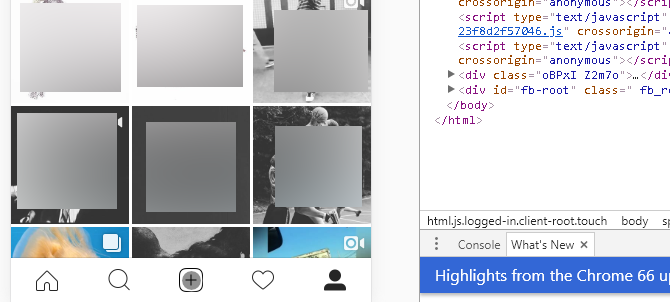
A je to! Nyní můžete v prohlížeči Chrome používat Instagram stejně jako na mobilním zařízení! Chcete-li přepnout zpět na předchozí verzi Instagramu, klikněte na ikonu X v pravém horním rohu okna Prohlédnout. Pokud potřebuješ změnit velikost okna webové stránky Klávesové zkratky Windows 101: The Ultimate GuideKlávesové zkratky vám mohou ušetřit hodiny času. Zvládněte univerzální klávesové zkratky Windows, klávesové triky pro konkrétní programy a několik dalších tipů, jak zrychlit práci. Přečtěte si více , lis Ctrl + Plus nebo Ctrl + minus na klávesnici pro přiblížení a oddálení stránky.
Použití emulátoru Android
Svět PC drcení je téměř nekonečný vzhledem k tomu, kolik technologie můžete emulovat ze stolního počítače. Z vašeho počítače může běžet vše od kalkulaček po alternativní operační systémy -dokonce můžete na svém počítači spouštět Android Nejlepší emulátor Android pro Windows 10Věděli jste, že můžete spustit Android přímo v počítači? Zde jsou nejlepší emulátory Android pro Windows 10. Přečtěte si více .
Níže je rychle upravený obrázek, který jsem vytvořil ve Photoshopu, který nahraju na Instagram.

Mějte na paměti, že všechny specifikace kvality obrazu týkající se platformy platí bez ohledu na to, jakou metodu používáte k nahrávání. Jako emulátor pro Android používám Nox, ale tento proces je do značné míry stejný pro všechny emulátory.
Nejprve si stáhněte a nainstalujte emulátor. Pamatujte, že emulátory vyžadují velkou část vaší výpočetní kapacity. Po nainstalování emulátoru jej otevřete. Začne se výchozí nastavení systému Android, takže pokračujte v zadávání informací Google, abyste měli přístup k aplikacím a nastavením. Poté nainstalujte Instagram stejně jako jakoukoli jinou aplikaci.
Nox umožňuje uživatelům přetahovat své soubory do okna, takže transakce se soubory jsou hračkou. Přetáhněte a přetáhněte soubor, který chcete nahrát na Instagram.
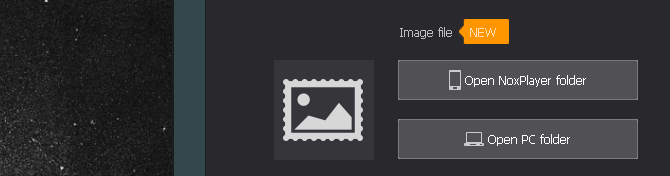
Dále vyberte Otevřete složku Noxplayer možnost zajistit, že jste své soubory nahráli. Váš soubor je nyní umístěn v úložišti, které může Nox použít. Nyní byste měli mít možnost otevřít Instagram - jako byste na jakémkoli mobilním zařízení - a nahrát svůj obrázek přes výchozí stránku pro upload.
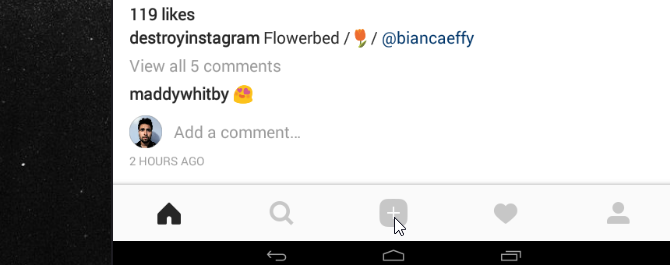
Nově přidaný obrázek nebo video uvidíte v sekci Instagram Gallery. Pokud na této stránce nevidíte svůj obrázek, ukončete aplikaci a znovu otevřete. Po výběru fotografie klikněte na další v pravém horním rohu obrazovky.
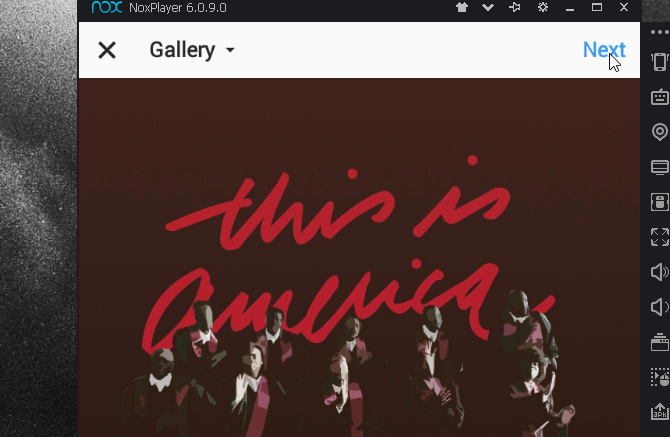
Projděte si pokyny Instagramu a vyberte Podíl na konci procesu. Nakonec přejděte na svou Instagramovou stránku výběrem ikona osoby v pravém dolním rohu aplikace a ověření, zda bylo nahrávání úspěšné.

A je to! Stejně tak jste ručně nahráli ručně vytvořenou tvorbu přímo na Instagram z vašeho počítače!
Jak nahrát na Instagram z vašeho telefonu
Ano, vždy můžete poslat obrázek e-mailem a nahrát jej na Instagram v telefonu. Tato metoda však může být velmi nepříjemná. Přenos souborů mezi telefony a počítači Nejrychlejší metody přenosu souborů mezi PC a mobilními zařízenímiPřenos souborů z PC na mobilní zařízení je snadný. Tento článek popisuje pět metod rychlého přenosu mezi počítači a mobilními zařízeními. Přečtěte si více obvykle se jednalo o aplikaci třetí strany. Naštěstí v Obchodě Play je k dispozici spousta aplikací pro Android, které to umožňují.
Používání telefonů Android nebo iOS
AirDroid patří mezi mé nejoblíbenější aplikace pro přenos souborů ze tří důvodů: je zdarma, funguje a je k dispozici pro Android i iOS.
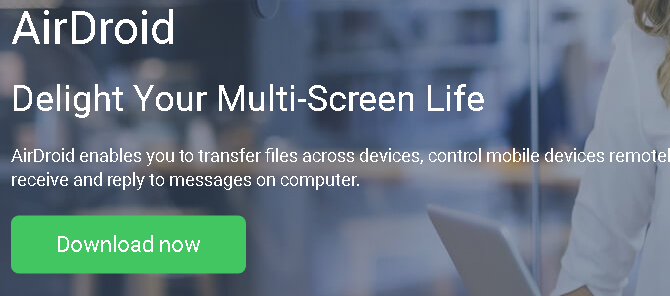
Jednoduše si stáhněte aplikace pro stolní počítače i Android / iOS a spusťte je. Buď zařízení AirDroid by mělo druhé najít automaticky. Pokud ne, otevřete svou desktopovou aplikaci AirDroid poklepáním na ikonu vyskakovací šipka která se zobrazí na obrazovce.

Poté klikněte na Nedaleko možnost na levé straně okna a klikněte na Vyhledávání na výzvu. To vyhledá zařízení v okolí s nainstalovanou mobilní aplikací AirDroid.
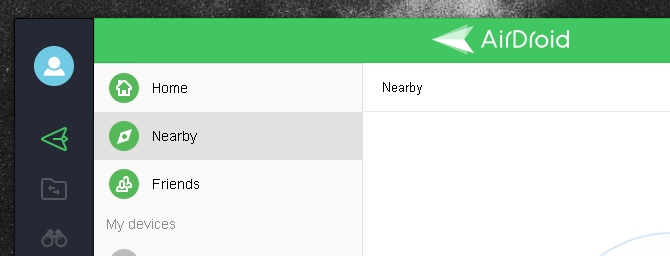
Po připojení zařízení se zobrazí na levé straně okna.
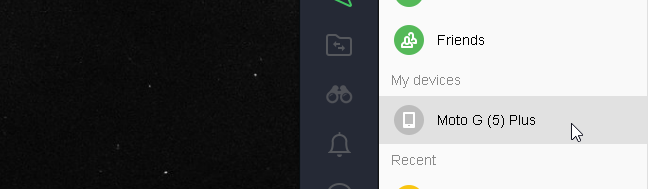
Nyní, když je zařízení připojeno, stačí jen přetáhnout soubor na soubor vyskakovací šipka poprvé jste klikli. Nad kurzorem se objeví znaménko plus, které znamená, že se jedná o přenos souboru. V mobilní aplikaci byste měli získat vyskakovací okno, ve kterém byl soubor skutečně přijat.
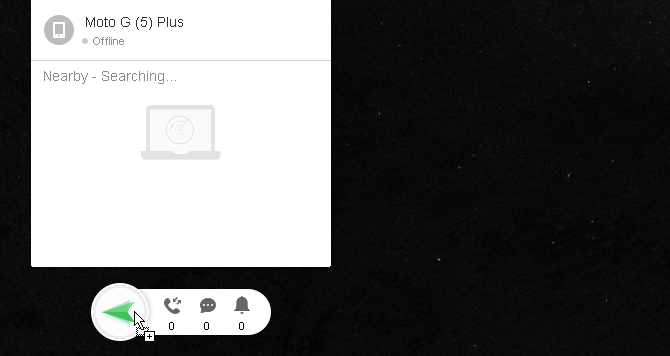
Nakonec nahrajte obrázek na Instagram obvyklým způsobem.
Filtrujte cestu k úspěchu na Instagramu
Je to dost těžké úpravy, proč také zkomplikovat proces nahrávání? Kromě toho, pokud váš ctižádostivý grafický designér nebo všude kolem drotáře obrazu, účet Instagram je nutností. Ušetřete si nepohodlí a začněte nahrávat cokoli od... odkudkoli!
Potřebujete inspiraci? Podívejte se na naše vyzkoušené a pravdivé tipy získat více skutečných stoupenců Instagramu 8 triků, jak získat více skutečných stoupenců InstagramuNa Instagramu je spousta tipů a triků. Zde jsou některé z nejlepších. Přečtěte si více !
Christian je nedávným přírůstkem do komunity MakeUseOf a vášnivým čtenářem všeho od husté literatury po komiksové pásky Calvina a Hobbese. Jeho vášeň pro technologii odpovídá pouze jeho touze a ochotě pomoci; Máte-li jakékoli dotazy týkající se (většinou) něčeho, neváhejte a pošlete e-mail!


